Win10系统怎么开启网络双工模式
- 浏览: 0
- |
- 更新:
有小伙伴在使用Win10的过程中想要开启网络双工模式却不知道该怎么操作,那么Win10怎么开启网络双工模式呢,下面小编就给大家详细介绍一下Win10开启网络双工模式的方法,大家感兴趣的话可以来看一看。
Win10开启网络双工模式的方法:
1、右击下方任务栏中的开始,选择菜单选项列表中的"设备管理器"打开。
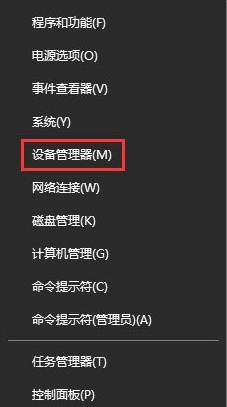
2、进入新界面后,将其中的"网络适配器"展开。
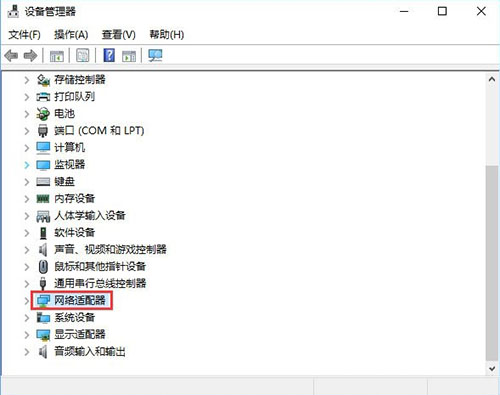
3、选中网卡右击选择选项列表中的"属性"打开。
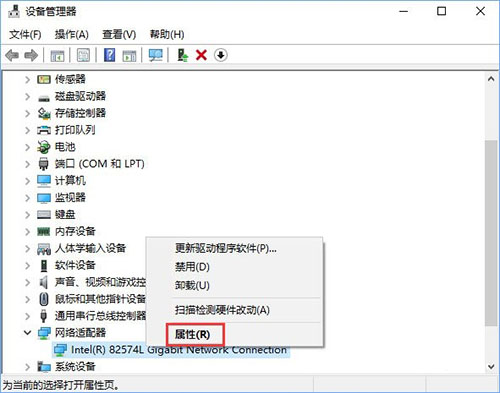
4、在打开的窗口中,切换到上方的"高级"选项卡中,并在下方"属性"选项框中选择"速度和双工",在"值"选项列表中选择需要设置的模式就可以了。
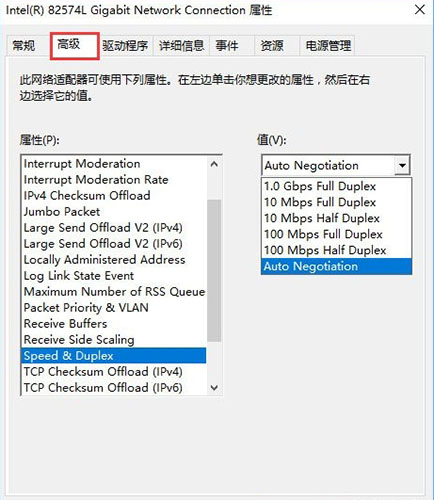
热门教程
- 1 win7 32位安装版
- 2 win7纯净版镜像64位
- 3 win7纯净版镜像32位
- 4 win7纯净版系统镜像iso
- 5 win7纯净版系统镜像32位
- 6 win7纯净版系统镜像64位
- 7 win7纯净版系统镜像
- 8 深度win7系统镜像
- 9 深度win7系统32位
- 10 深度win7系统64位


